Порядок закрытия учетной записи Майкрософт
При закрытии учетной записи Майкрософт по какой-либо причине корпорация Майкрософт хочет убедиться в двух вещах:
- Что это действительно вы, а не кто-то другой пытается закрыть вашу учетную запись.
- Что вы не оставляете ничего важного позади, что вам понадобится позже.
Примечание: Если вы забыли сведения об учетной записи и пришлось сбросить данные безопасности, необходимо подождать 60 дней, прежде чем закрыть учетную запись.
Если вы действительно хотите закрыть учетную запись Майкрософт, выполните следующие действия.
- Узнайте больше о том, что следует проверка в первую очередь.
- Ознакомьтесь с инструкциями по закрытию учетной записи.
- Узнайте, что происходит после закрытия учетной записи. Продолжить
Совет: Если вы владелец малого бизнеса и хотите получить дополнительные сведения о настройке Microsoft 365, посетите раздел Справка и обучение для малого бизнеса.
Выход из учетной записи Майкрософт
Некоторые функции, например Bing Интересы и Microsoft Rewards, могут быть недоступны или вести себя по-другому при выходе из учетной записи.
1. Чтобы выйти из учетной записи Майкрософт, щелкните ее имя в правом верхнем углу любой страницы Bing.com.
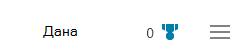
2. В меню учетной записи щелкните Выйти.
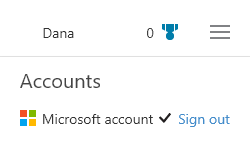
- Bing.com сохраняет состояние вашей учетной записи Майкрософт (в том числе с помощью учетной записи Майкрософт) в файле cookie браузера, если вы используете один из этих продуктов:
- При удалении файлов cookie при следующем Bing.com вы автоматически войдите в свою учетную запись Майкрософт. Чтобы выйти из учетной записи, в меню учетной записи нажмите кнопку Выйти.
- Microsoft Edge
- Internet Explorer 10 или более поздней
- Windows 8 или более поздней
- Windows Server 2012 или более поздней
Выход из Windows
Чтобы выйти из Windows 11, нажмите кнопку “Пуск” . Щелкните значок “Учетные записи ” (или рисунок), а затем выберите “Выйти”.
Чтобы выйти из Windows 10, нажмите кнопку “Пуск“, а затем слева от меню щелкните значок “Учетные записи” (или рисунок), а затем выберите “Выйти”.
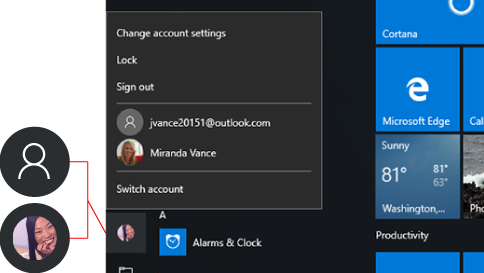



Нужна дополнительная помощь?
Нужны дополнительные параметры?
Изучите преимущества подписки, просмотрите учебные курсы, узнайте, как защитить свое устройство и т. д.




В сообществах можно задавать вопросы и отвечать на них, отправлять отзывы и консультироваться с экспертами разных профилей.
При подготовке материала использовались источники:
https://support.microsoft.com/ru-ru/account-billing/%D0%BF%D0%BE%D1%80%D1%8F%D0%B4%D0%BE%D0%BA-%D0%B7%D0%B0%D0%BA%D1%80%D1%8B%D1%82%D0%B8%D1%8F-%D1%83%D1%87%D0%B5%D1%82%D0%BD%D0%BE%D0%B9-%D0%B7%D0%B0%D0%BF%D0%B8%D1%81%D0%B8-%D0%BC%D0%B0%D0%B9%D0%BA%D1%80%D0%BE%D1%81%D0%BE%D1%84%D1%82-c1b2d13f-4de6-6e1b-4a31-d9d668849979
https://support.microsoft.com/ru-ru/topic/%D0%B2%D1%8B%D1%85%D0%BE%D0%B4-%D0%B8%D0%B7-%D1%83%D1%87%D0%B5%D1%82%D0%BD%D0%BE%D0%B9-%D0%B7%D0%B0%D0%BF%D0%B8%D1%81%D0%B8-%D0%BC%D0%B0%D0%B9%D0%BA%D1%80%D0%BE%D1%81%D0%BE%D1%84%D1%82-41f04d8d-852c-49bb-a4dc-de902dc3bc5f
https://support.microsoft.com/ru-ru/windows/%D0%B2%D1%8B%D1%85%D0%BE%D0%B4-%D0%B8%D0%B7-windows-346925bb-024c-cd86-7a53-9066242a9ed3
 Онлайн Радио 24
Онлайн Радио 24